Oracle WebLogic Server 14c: Installation und Konfiguration
Dieser Artikel zeigt, wie ein Oracle WebLogic Server 14c installiert wird. Die Installation wird auf einem Oracle Linux 8.2 mit installiertem Java Development Kit (JDK) in der Version 11 durchgeführt. Es ist zu beachten, dass das JDK nicht in der quelloffenen Version OpenJDK verwendet werden kann. Die Installationsschritte sind unter allen Linux-Distributionen identisch.
Vorbereitung
Zur Installation des Anwendungsservers wird die Installationsdatei für den WebLogic Server 14c aus der Oracle Software Delivery Cloud benötigt. Diese ist anschließend zu entpacken. Abschließend muss der Basisordner der WebLogic Installation erstellt und als Umgebungsvariable gespeichert werden.
$ mkdir -p /oracle/product/middleware/wls141100 $ export WL_HOME="/oracle/product/middleware/wls141100"
Installation
Die Installation wird über einen grafischen Installationsassistenten durchgeführt. Diesen startet der Administrator durch Ausführen der Installationsdatei.
$ java -jar fmw_14.1.1.0.0_wls.jar
Sollte der Installationsassistent bei der Durchführung der Systemtests kein 'Oracle Inventory' finden, wird ein Fenster geöffnet, um dieses zu erstellen. Dort trägt der Administrator den Pfad über dem Installationsordner ein. Hier ist es der Pfad /oracle/product/middleware. Nach der Bestätigung in diesem Fenster, startet die reguläre Installation.
Zunächst präsentiert der Assistent einige Informationen, bevor er mit einem Klick auf 'Weiter' die erste Auswahlmöglichkeit für die Installation darbietet. Unter dem Tab 'Automatische Updates' ist es dem Administrator möglich, zwischen drei verschiedenen Update-Einstellungen wählen. Durch die Einstellung 'Automatische Updates überspringen' werden keine Updates installiert. Mit der Einstellung 'Patches aus Verzeichnis wählen' können bereits heruntergeladene Patches direkt nach der Installation angewendet werden. Durch die dritte Einstellmöglichkeit sucht der Installationsassistent unter Zuhilfenahme der angegebenen Zugangsdaten des Administrators für dessen 'My Oracle Support Konto' selbstständig nach Aktualisierungen. Sollten diese verfügbar sein, werden diese heruntergeladen und nach der erfolgreichen Installation des WebLogic Servers angewandt.
Für eine Basisinstallation ist es ausreichend, dass der Administrator zunächst die Option 'Automatische Updates überspringen' auswählt und nach der Installation eventuelle Aktualisierungen manuell anwendet.
Im nächsten Fenster wird der Administrator aufgefordert, den Zielordner für die Installation des WebLogic Server 14c einzutragen. Dies ist der Ordner, welcher im Abschnitt Vorbereitung erstellt wurde.
Dem Installationsassistent ist es möglich, den WebLogic Server 14c in drei verschiedenen Versionen zu installieren. Die Version 'WebLogic Server' installiert die minimalen Komponenten, welche für den Betrieb eines WebLogic Servers benötigt werden. Der 'Coherence'-Modus installiert einen WebLogic Server sowie ein 'Coherence-Cluster', welches durch das 'WebLogic Management Framework' administriert wird. Als dritte Option steht der Typ 'Vollständig mit Beispielen' zu Verfügung. Diese installiert einen WebLogic Server, ein 'Coherence-Cluster' und einige Beispielanwendungen, welche ausgerollt werden können.
Für eine Basisinstallation ist es ausreichend, dass der Administrator die Option 'WebLogic Server' auswählt, um nur die benötigten Komponenten zu installieren.
Nachdem die gewünschte Installationsart bestätigt wurde, führt der Installationsassistent einige Systemtests durch, um alle benötigten Voraussetzungen bestätigen zu können. Daraufhin zeigt dieser eine Übersicht aller zu installierenden Komponenten an und installiert diese auch nach Bestätigung. Nach der abgeschlossenen Installation kann der Administrator entweder einen Schnellstart-Konfigurationsassistenten starten, um eine Domäne mit einem Administrationsserver zu erstellen, oder den Installationsassistenten schließen und den Assistenten zur Domänenverwaltung öffnen. Um den Schnellstart-Konfigurationsassistenten zu öffnen, muss das Feld 'Schnellstart-Konfigurationsassistenten automatisch starten' aktiviert sein, wenn der Installationsassistent beendet wird.
Einrichtung einer Domäne durch den Schnellstart-Konfigurationsassistenten
Der Schnellstart-Konfigurationsassistent ist eine weniger funktionsreiche Version des Assistenten zur Domänenverwaltung. Diesem ist es nur möglich, eine WebLogic-Domäne mit einem Administrationsserver zu erstellen. Weitere Komponenten einer Domäne müssen durch einen anderen Assistenten hinzugefügt werden.
Im ersten Schritt konfiguriert der Administrator das Konto des Domänenadministrators mit den gewünschten Zugangsdaten. Diese werden benötigt, um die administrative Weboberfläche verwenden zu können oder die Server einer Domäne im Produktivmodus zu starten. Unter dem Punkt 'Erweiterte Konfiguration' befinden sich weitere, grundlegende Einstellungen der zu erstellenden Domäne. Der Punkt 'Übergeordneter Domainspeicherort' bestimmt den Speicherort des Domänenordners, jedoch nicht deren Namen. Die folgenden Einstellungen definieren die Netzwerkkonfiguration des Administrationsservers und müssen nicht zwangsläufig verändert werden.
Nachdem diese Einstellungen bestätigt wurden, erstellt der Assistent die Domäne und bietet im letzten Fenster an, diese zu starten. Wurde diese Option gewählt, ist die Administrationskonsole unter http://localhost:7001/console erreichbar.
Konfiguration
Für eine ausführliche Konfiguration einer Domäne, oder für eine Rekonfiguration, wird der Assistent zur Domänenverwaltung verwendet. Diesem ist es unter anderem möglich, eine Domäne zu benennen, oder die Topologie der Domäne zu ändern. Um diesen Assistenten zu starten muss der folgende Befehl ausgeführt werden:
$ $WL_HOME/oracle_common/common/bin/config.sh
Über die Punkte 'Neue Domain erstellen' und 'Vorhandene Domain aktualisieren' ist es möglich, die gewünschte Aktion auf den Ordner im Feld 'Domainspeicherort' anzuwenden. Zum Bearbeiten einer Domäne muss deren Ordner angegeben werden. Soll eine neue Domäne erstellt werden, muss ein Pfad angegeben werden, bei dem der letzte Ordner noch nicht existiert. Der Name dieses Ordners ist zudem der Name der erstellten Domäne.
Der Modus 'Neue Domain erstellen' unterscheidet sich vom Modus 'Vorhandene Domain aktualisieren' nur durch die ersten drei Fenster, welche die Basiskonfiguration der Domäne einstellen.
Domänenerstellung
Um eine WebLogic Domäne erstellen zu können, muss der Administrator eine Vorlage auswählen, nach welcher die Domäne erstellt wird. Diese Voreinstellungen können zu einem späteren Zeitpunkt bearbeitet werden. Sollte die neue Domäne nach einer bereits bestehenden Domäne eingerichtet werden, so muss von dieser eine Vorlage erstellt werden. Diese Vorlage kann unter der Option 'Domain mit benutzerdefinierter Vorlage erstellen' als Basis verwendet werden.
Zu Beginn der Domänenerstellung legt der Administrator die Zugangsdaten des Domänenadministrators fest. Diese werden zum Starten der Server im Produktionsmodus und für die Webkonsole benötigt.
Der 'Domainmodus' einer Domäne definiert verschiedene Sicherheitseinstellungen für die Domäne. Der größte Unterschied zwischen den Modi 'Entwicklung' und 'Produktion' ist, dass das Starten der Server im Entwicklungsmodus keine Eingabe der Administrator-Zugangsdaten benötigt. Diese werden verschlüsselt aus einer Datei gelesen. Der Domainmodus ist nicht final und kann jederzeit über die Weboberfläche oder diesen Konfigurationsassistenten geändert werden.
Unter dem Punkt JDK werden alle installierten Java Development Kits aufgelistet. Zudem gibt es noch die Möglichkeit, dass der Administrator ein JDK, welches nicht im PATH ist, zur Installation und zum Betrieb der Domäne auswählt. Hierbei muss der Administrator darauf achten, dass kein 'OpenJDK' ausgewählt wird. Diese sind nicht von Oracle für das Betreiben eines WebLogic Servers zertifiziert.
Erweiterte Konfiguration
Im ersten Schritt der erweiterten Konfiguration oder dem ersten Schritt der Domänenbearbeitung hat der Administrator die Möglichkeit zu entscheiden, welche Teile der Domäne konfiguriert werden sollen. Dies können Einstellungen des 'Administrationsservers', die Node Manager'-Konfigurationen oder die 'Topologie' sein. Hinter dem letzten Punkt verbergen sich die Einstellungen für 'Managed Server' und 'Cluster'. Alle Optionen können gemeinsam oder in beliebiger Kombination gewählt werden. Für eine Basiskonfiguration ist es ausreichend, wenn der Administrator einen Administrationsserver und Managed Server einrichtet.
Eine Konfigurationsmöglichkeit des Administrationsservers ist es, dessen Namen zu ändern. Dies kann zu einer einfacheren Administration beitragen. Zudem besteht die Möglichkeit, den Administrationsserver per SSL (bzw. TLS) verschlüsselt erreichbar zu machen. Dazu müsste ein zweiter Port für den Server konfiguriert werden. Weiterhin bietet der Administrationsserver die Möglichkeit, ihn so zu konfigurieren, dass dieser nur auf Anfragen bestimmter IP-Adressen reagiert. Diese Einschränkung trägt zu höherer Sicherheit bei, da Zugriffe nur noch von bestimmten Systemen durchgeführt werden können.
Das Fenster 'Managed Server' bietet die Möglichkeit, beliebig viele Managed Server zu einer Domäne hinzuzufügen. Sollten bereits Managed Server existieren, können diese umbenannt oder gelöscht werden. Zusätzlich bietet jeder Server die Einstellmöglichkeit, optional auf einem SSL-verschlüsselten Port erreichbar zu sein und festzulegen, welche IP-Adressen auf diesen zugreifen dürfen. Soll ein Server auf SSL-verschlüsselte Verbindungen reagieren, so muss für diesen ein unverschlüsselter, sowie ein verschlüsselter Port konfiguriert werden.
In den Clustereinstellungen können beliebig viele Cluster erstellt und benannt werden. Sollten bereits Cluster erstellt worden sein, so kann der Administrator diese wieder löschen. Die weiteren Parameter dienen dazu, einzustellen, über welche Adressen auf den jeweiligen Cluster zugegriffen wird, und auf welchem Port die Anfragen verschlüsselt oder nicht gestellt werden.
Durch das Fenster 'Servervorlagen' können Konfigurationsabbilder von bestehenden Servern in den Konfigurationsassistenten geladen werden. Eine Vorlage wird dafür verwendet, einen Managed Server automatisch zu konfigurieren. Für diese Abbilder kann dazu entschieden werden, ob diese mit einem SSL-verschlüsselten Port arbeiten sollen.
Ein Cluster wird zu einem dynamischem Cluster, wenn dieses durch den Administrator mit einer Servervorlage versehen wird. Sollte diesem dynamischen Cluster in Zukunft ein weiterer Managed Server hinzugefügt werden, so muss dieser nicht mehr manuell konfiguriert werden. Dieser Server übernimmt in diesem Fall automatisch die zugewiesene Serverkonfiguration aus der Vorlage. Die Konfigurationsparameter, welche einzigartig sein müssen, werden dabei im Hintergrund von WebLogic automatisch berechnet.
Nachdem alle Einheiten der Domäne konfiguriert wurden, wird der Administrator aufgefordert, die erstellten Server zu den geplanten Servern zuzuordnen. Dazu sind die Server aus der Liste im linken Bereich auszuwählen, sowie ein Ziel-Cluster in der rechten Liste. Durch das Betätigen der >-Taste werden alle ausgewählten Server in den gewählten Cluster verschoben.
Als letzte Konfigurationsmöglichkeit einer Domäne können Rechner definiert werden. Diese dienen dazu, dass der Administrationsserver Node Manager auf unterschiedlichen Systemen steuern kann. Dazu muss der Administrator einen neuen Rechner anlegen und diesen mit der Host-Adresse und dem Port des Node Managers versehen. Sollte ein System nicht mehr existieren, kann ein Rechner wieder entfernt werden.
Zuletzt zeigt der Assistent zur Domänenverwaltung die geplante Konfiguration der Domäne an, bevor der Administrator die Anwendung dieser Änderungen startet. Bevor dies geschieht, besteht die Möglichkeit, zu einem beliebigen Konfigurationsschritt zurückzugehen, um diesen anzupassen. Während der Änderungen wird der Fortschritt angezeigt.
Nach erfolgreicher Installation und Konfiguration der Domäne kann der Administrator die einzelnen Server starten und Anwendungen über die Web-Oberfläche installieren. Zum Starten werden folgende Befehle aus dem Domänenordner ausgeführt:
$ ./startWebLogic.sh # Startet den Administrationsserver # ./startManagedWebLogic.sh <Managed Server Name> <Hostname / IP des Administrationsservers> $ ./startManagedWebLogic.sh managed_server_1 localhost $ ./startManagedWebLogic.sh managed_server_2 localhost
Fazit
Dieser Artikel zeigt, wie ein WebLogic Server aufgesetzt wird. Zudem wurde verdeutlicht, wie eine Domäne über den Schnellstartassistenten und über den Assistenten zur Domänenverwaltung erstellt wird.
Sie haben Interesse an einer Weiterbildung oder Fragen zum Thema Oracle? Sprechen Sie uns an oder besuchen Sie einen unserer Kurse aus unserem Seminarshop:
Zu unseren Oracle Seminaren
Junior Consultant bei ORDIX


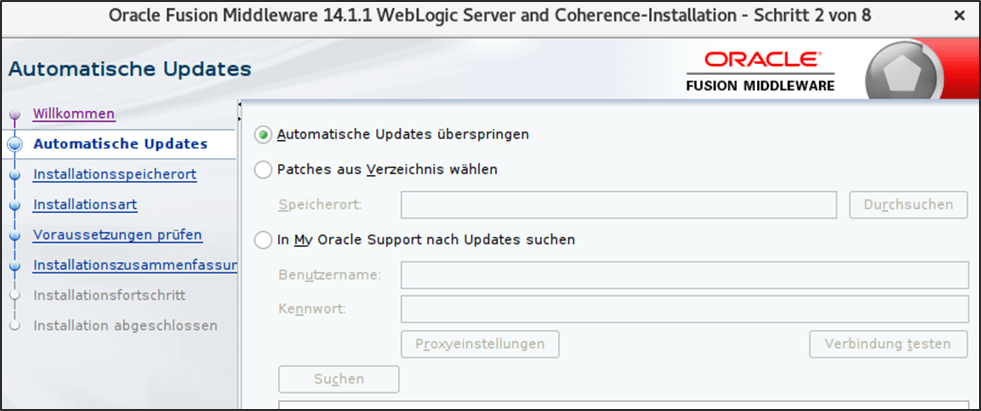
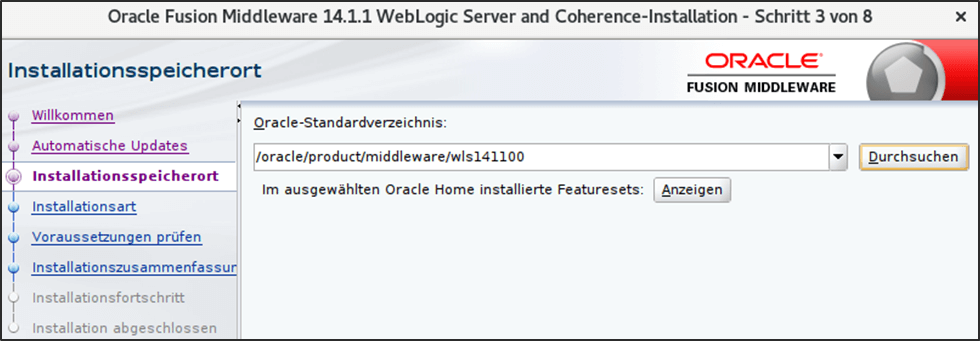
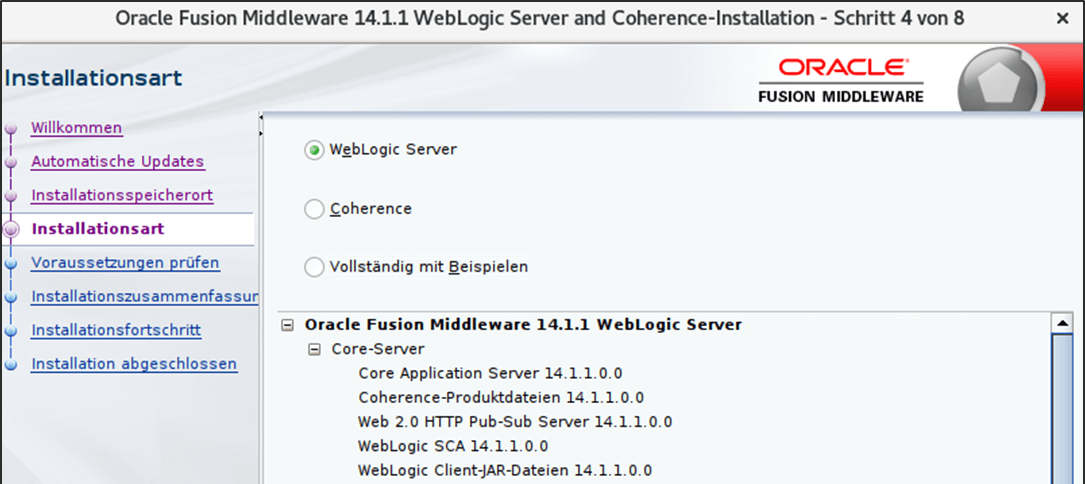
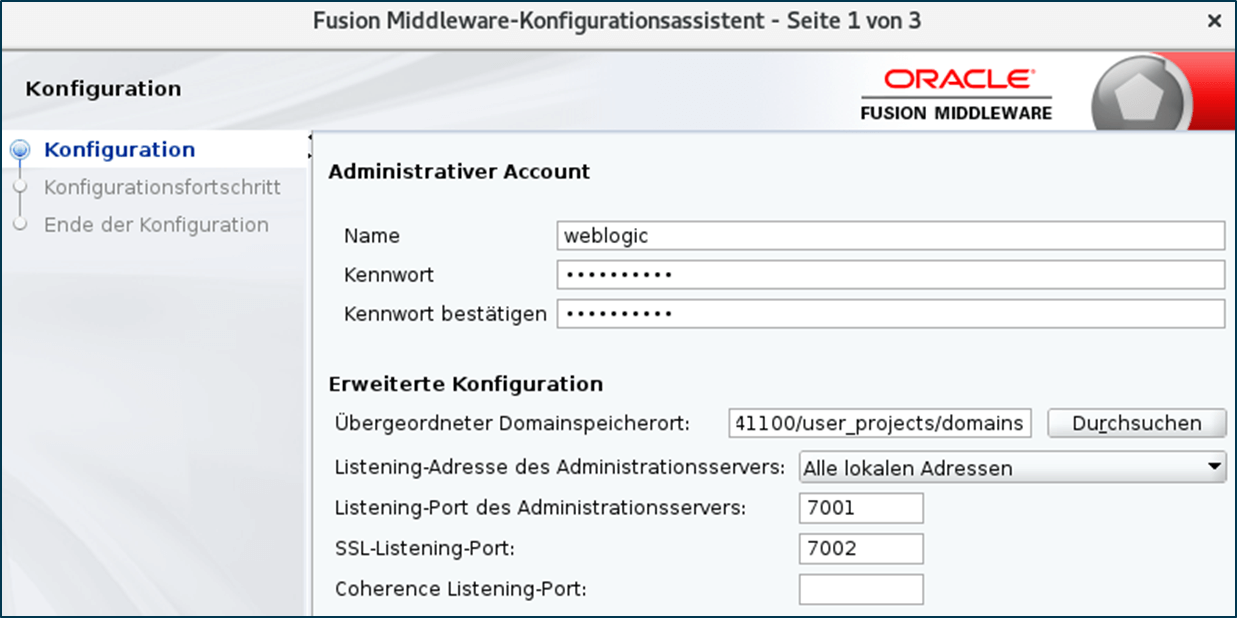
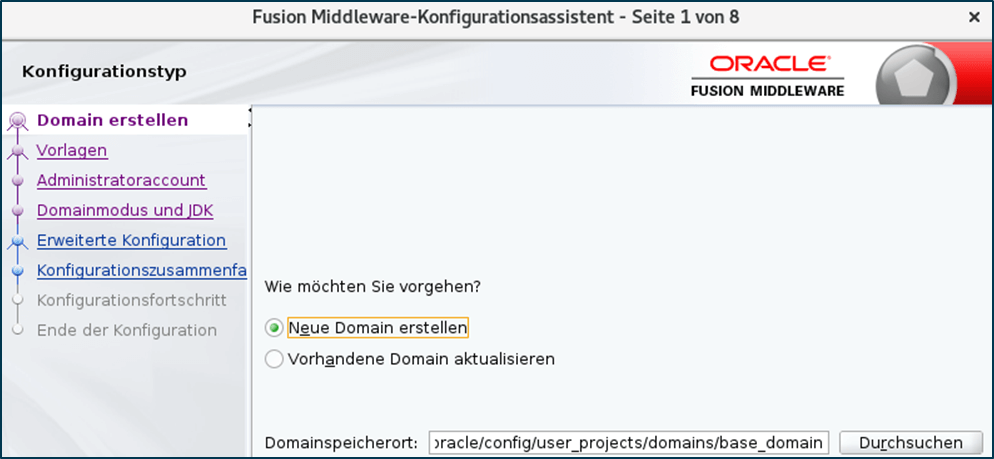
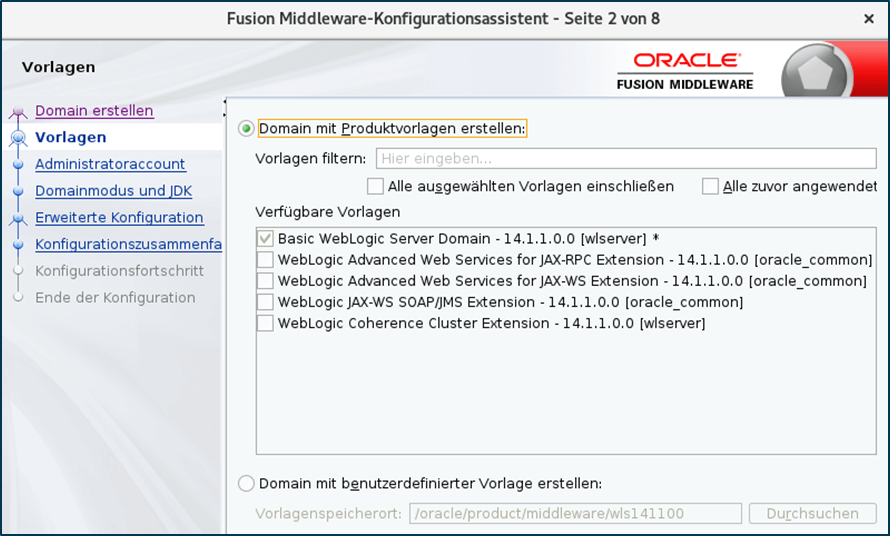
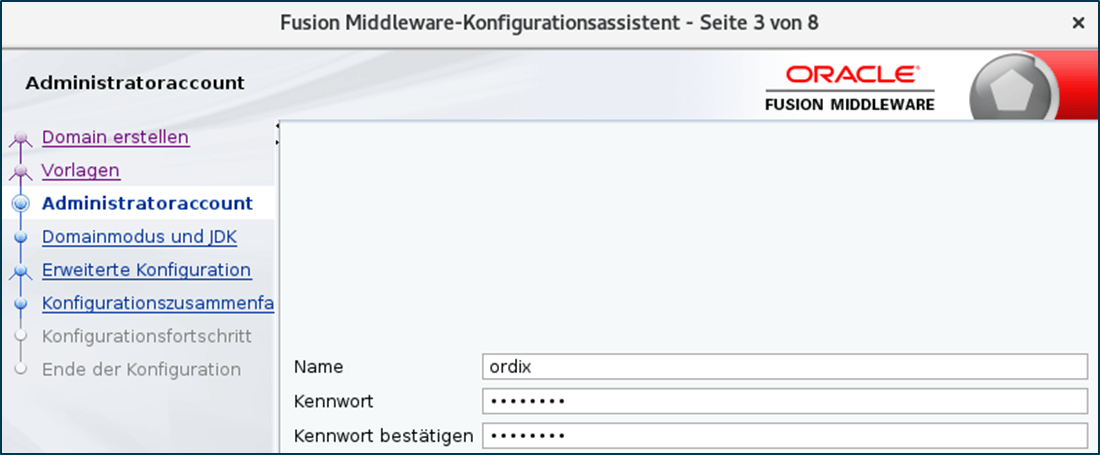
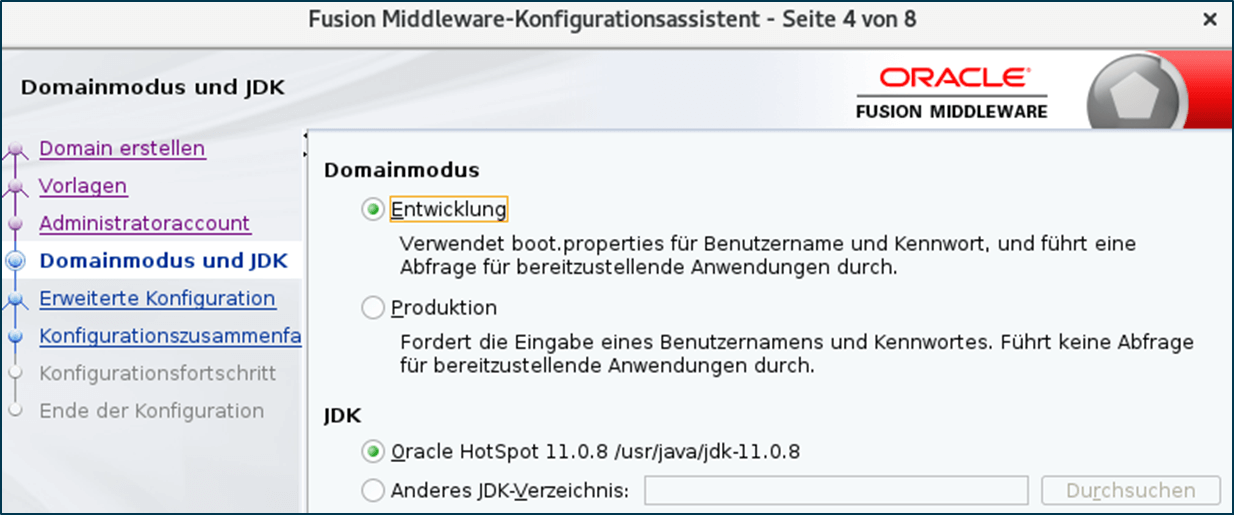
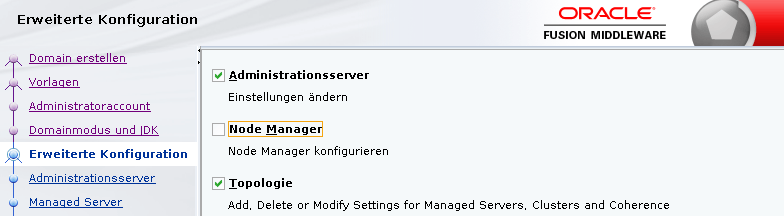
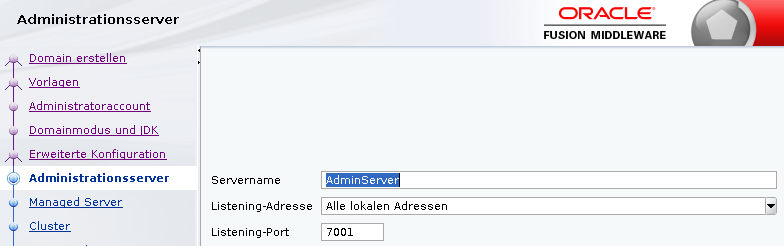
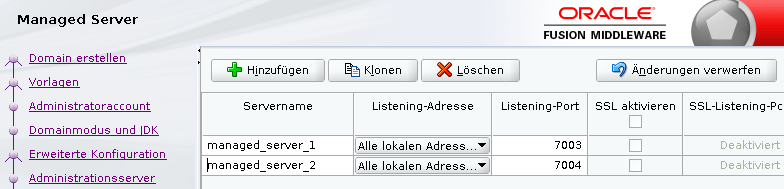

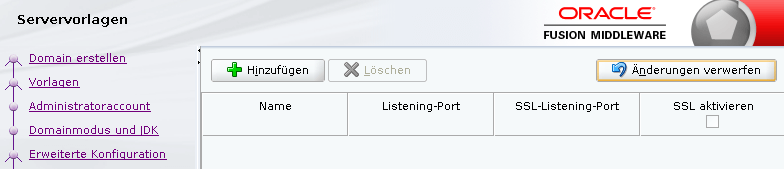
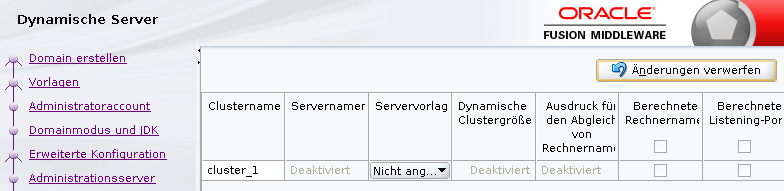
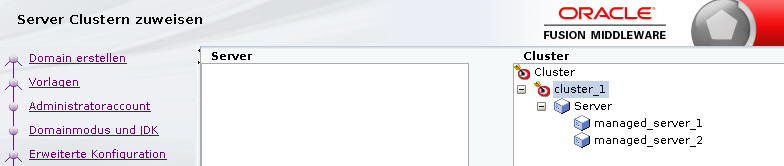
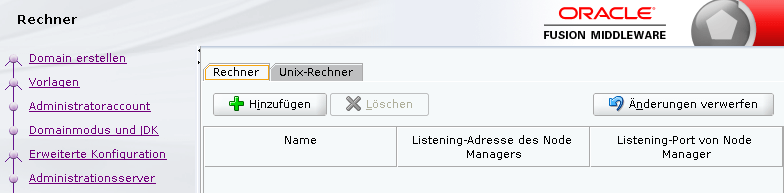
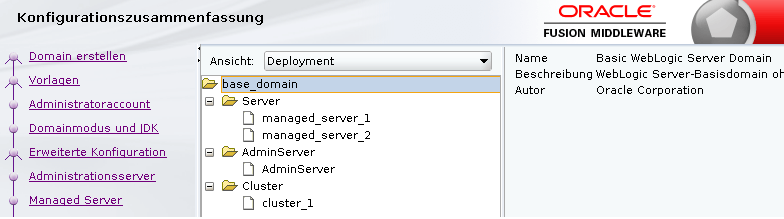
Kommentare